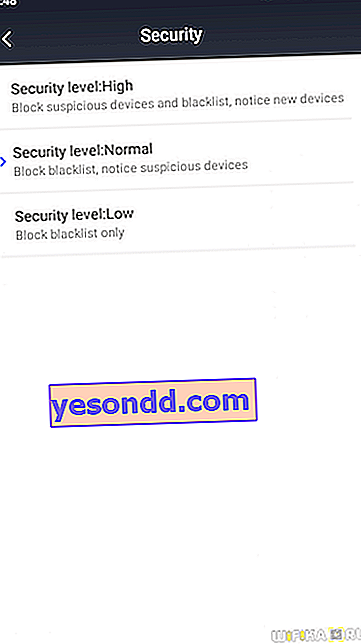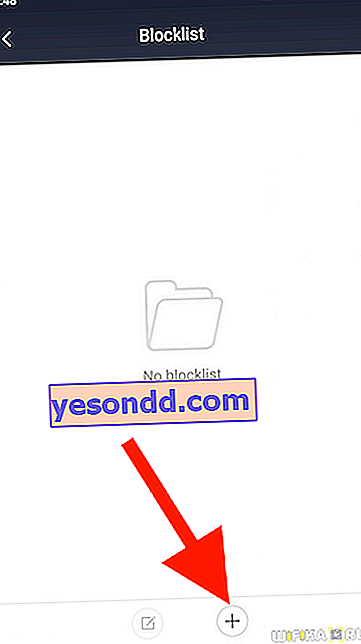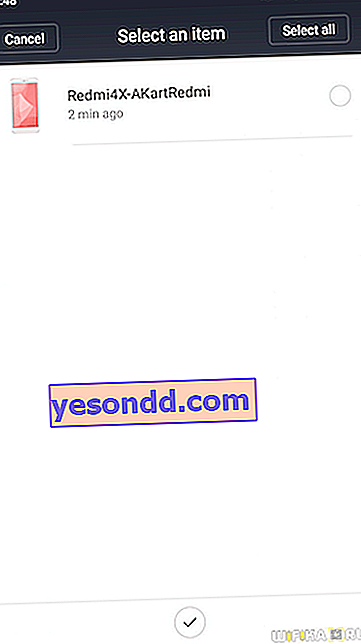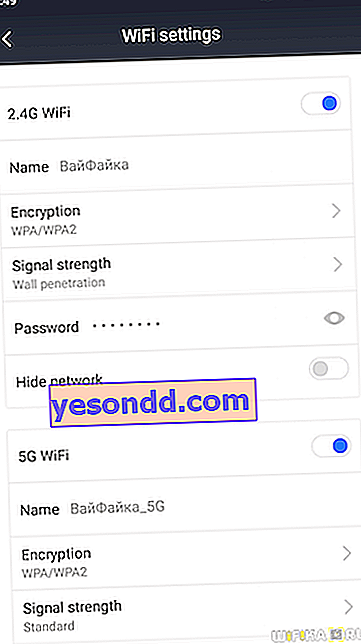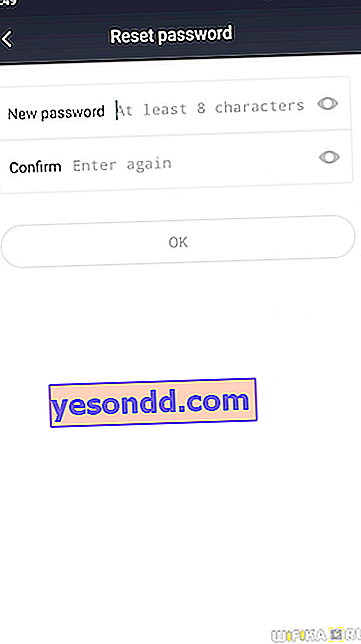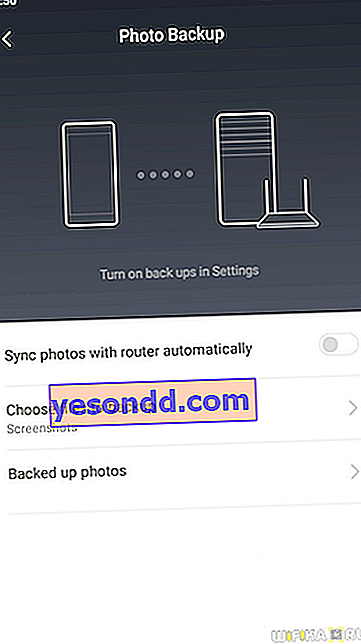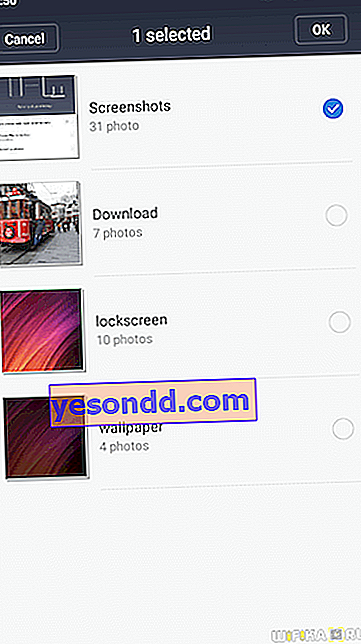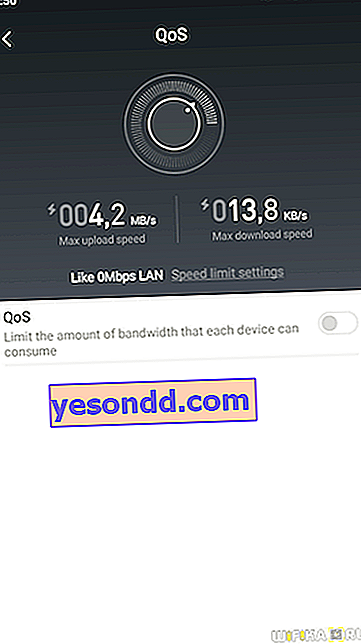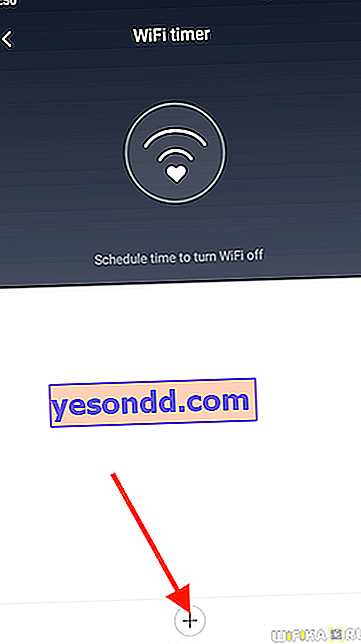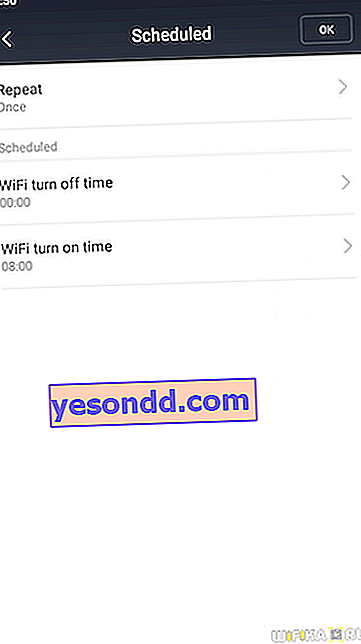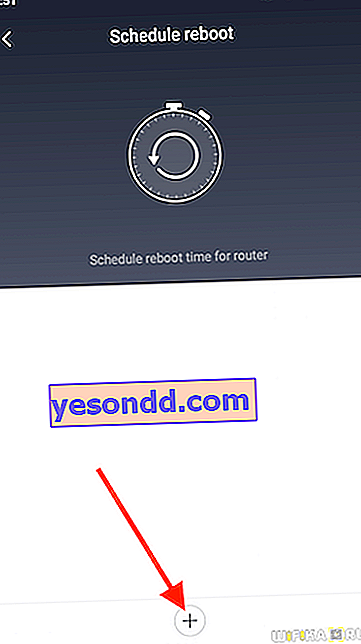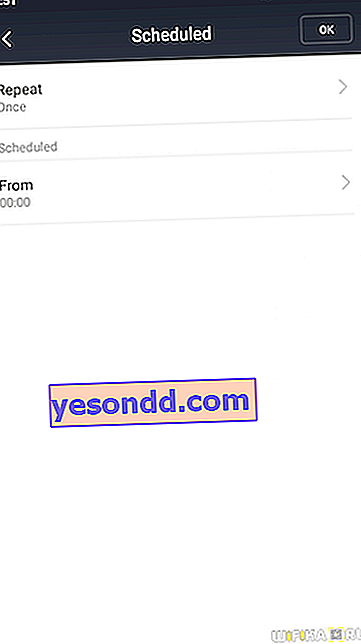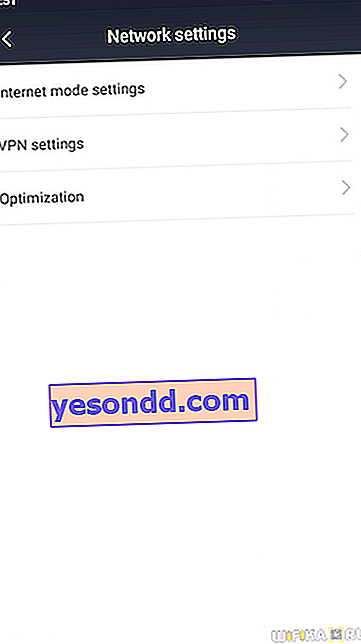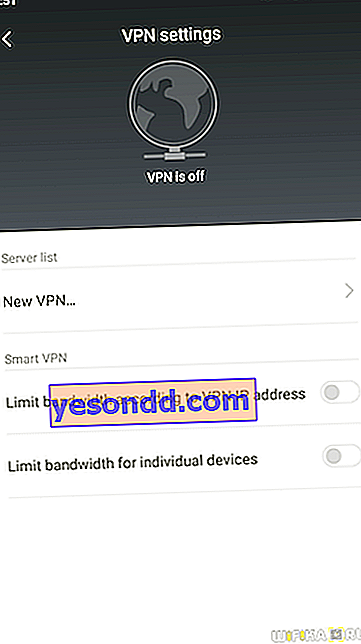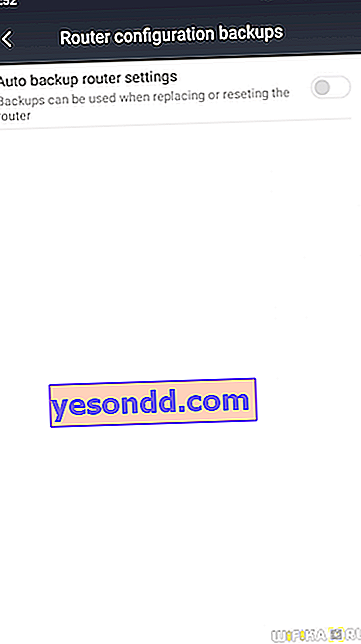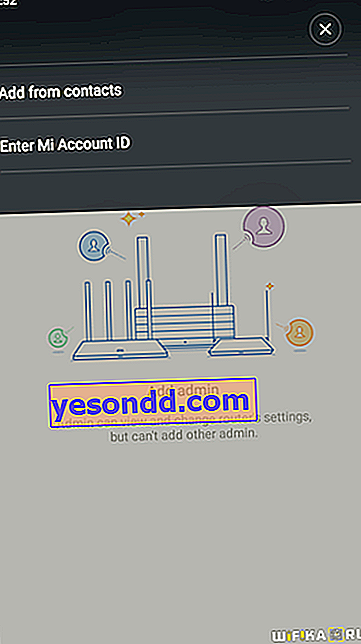في هذه المقالة ، قررت تقديم إرشادات مفصلة حول كيفية الاتصال وتكوين جهاز توجيه Xiaomi Mi 4 wifi باستخدام هاتف محمول. منذ إصدار النموذج مؤخرًا ، لا توجد برامج ثابتة دولية له حتى الآن. لذلك ، إذا قررت إجراء التثبيت الأولي من جهاز كمبيوتر ، فيرجى ملاحظة أن واجهة الويب بأكملها الخاصة بلوحة الإدارة ستكون بالهيروغليفية. لقد أوضحت بالفعل كيفية توصيل جهاز توجيه Xiaomi على البرامج الثابتة الصينية - لا توجد اختلافات هنا ، لذا يمكنك استخدام هذه التعليمات. ولكن الشيء الأكثر ملاءمة هو إعداده بالفعل باستخدام هاتف ذكي - تطبيق الهاتف المحمول Mi Wi-Fi باللغة الإنجليزية في الأصل.
هذا الدليل مناسب لإعداد أي طراز من أجهزة توجيه Xiaomi من الهاتف
الإتصال
يمكنك تنزيله عن طريق كتابة الاسم في Play Market أو بحث Apple Store ، أو عن طريق مسح رمز QR من الحزمة.

بعد ذلك ، نتخذ عدة خطوات تقليدية هي نفسها عند إعداد أي جهاز توجيه:
- نقوم بتوصيل كابل الإنترنت بمنفذ WAN
- تشغيل جهاز التوجيه
- قم بتشغيل WiFi على هاتفك الذكي
ثم نجد في قائمة الشبكات المتاحة SSIDs مفتوحة للاتصال Xiaomi_XXX أو Xiaomi_XXX_5G والاتصال بأحدها.

بعد ذلك ، قم بتشغيل تطبيق Mi Router

تطالبك صفحة البداية بتحديد خيار التكوين:
- تسجيل الدخول إلى حساب Mi الحالي الخاص بك
- انشاء حساب جديد
- تكوين كجهاز توجيه جديد
نختار الأخير

بعد ذلك ، سيتم تحديد جهاز التوجيه الخاص بنا (نظرًا لأننا قد اتصلنا بالفعل بشبكة wifi الخاصة به) في البرنامج - انقر فوق "إعداد"

بعد ذلك ، سيكون من الممكن استعادة إعدادات جهاز التوجيه من نسخة احتياطية تم إنشاؤها مسبقًا ، على سبيل المثال ، نقل الإعدادات من الإعداد القديم. لكننا اخترنا "As New Router" ليكون الجديد

الخطوة التالية هي تحديد وضع التشغيل ، إما كموجه رئيسي أو كمكرر واي فاي. وفقًا لذلك ، في الوقت الحالي نحتاج إلى "محطة أساسية أساسية"
بعد ذلك ، سيتحقق Xiaomi Router 4 من اتصال الإنترنت. نظرًا لأن لدي عنوان IP ديناميكي من مزود خدمة الإنترنت ، فلا يلزم وجود معلمات إضافية. إذا كان لديك PPPoE أو L2TP أو PPTP أو Static IP ، فسيتم فتح صفحة وسيطة أخرى تحتوي على حقول من أجل تسجيل البيانات اللازمة للاتصال. يجب أن يوفرها مزود خدمة الإنترنت الخاص بك.

ننتقل إلى الخطوة التالية ، حيث تحتاج إلى تعيين أسماء لشبكاتك وكلمة مرور للاتصال. أقول بالضبط "شبكات" ، على الرغم من عرض نموذج تعيين اسم SSID واحد فقط - والحقيقة هي أنه افتراضيًا سيتم تسمية wifi في نطاقي 2.4 جيجا هرتز و 5 جيجا هرتز ، فقط الأخير سيضيف النهاية "5G" إليه. يمكنك تغيير اسم الشبكة اللاسلكية لاحقًا.

انتبه أيضًا إلى المربع المحدد المقابل "تعيين كلمة مرور مسؤول جهاز التوجيه أيضًا". تتيح لك هذه الوظيفة إنشاء مفتاح للاتصال بشبكة wifi في نفس الوقت ككلمة مرور للوصول إلى قسم المسؤول. يعد هذا مناسبًا ، نظرًا لأنك لست بحاجة إلى حفظ الكثير ، ولكن من أجل الأمان ، لا يزال من الأفضل إزالته وتعيين واحد مختلف.
انقر فوق الزر "إنهاء" وشاهد ملخصًا للاتصالات التي تم إنشاؤها.

بعد ذلك ، سيتم إعادة تشغيل جهاز التوجيه وسيتصل الهاتف الذكي تلقائيًا بإحدى الشبكات الجديدة. إذا لم يحدث هذا ، فإننا نفعل ذلك يدويًا.

بعد ذلك ، سيُطلب منا مرة أخرى تسجيل الدخول تحت حسابنا في Mi Cloud.

في هذه الحالة ، سيتم الإشارة إلى "Mainland China" على أنها المنطقة - يجب عليك تحديد المنطقة التي تم إطلاق جهاز التوجيه لها ، وإلا فلن تتمكن من الدخول إلى هناك. من الناحية العملية ، يبدو الأمر وكأنه اختيار بسيط للخيار المطلوب. شخصيا ، اقتربت مني تايوان.

إذا لم تكن قد سجلت بعد ، فأنت بحاجة إلى القيام بذلك - بالنقر فوق الزر الموجود في الزاوية اليمنى العليا. يعد ذلك ضروريًا للوصول من هاتف ذكي إلى إعدادات Xiaomi WiFi Router 4 عن بُعد عبر الإنترنت.

ليس من المنطقي إظهار عملية التسجيل بأكملها - أعتقد ، حسنًا ، لا يوجد شيء معقد هناك.
في نهاية جميع إجراءات التفويض هذه ، يجب أن تظهر نافذة بها موجه Xiaomi معروف - انقر فوق الزر "Pair Router"

أدخل كلمة مرور المسؤول المحددة مسبقًا

وأخيرًا ، نصل إلى لوحة التحكم.
الإعدادات
في صفحة البداية - معلومات موجزة عن الاتصال الحالي. يعرض السرعة والأجهزة المتصلة بالإنترنت.

لكن كل التفاصيل مخفية في الأقسام السفلية من القائمة ، لذا دعنا نتصفحها. الأول ، "التخزين" ، لا يهمنا كثيرًا ، لأن Xiaomi Router 4 لا يحتوي على منفذ USB. لمعرفة ما بداخلها ، حان الوقت لتذكر جهاز Xiaomi Mini القديم الجيد ، الذي كنت أرقده على الرف البعيد. إذا قمت بتوصيل محرك أقراص USB محمول به ، فسيتم عرض الملفات التي تم تنزيلها عليه هنا

المكونات الإضافية
القسم الأخير هو PlugIns ، حيث توجد المتعة.

تحقق من السرعة
الأول هو وظيفة التحقق من سرعة الإنترنت الحالية. تظهر نتائج الفحص سرعة التنزيل والتحميل ، بالإضافة إلى وقت الاستجابة.

يوجد أسفل نتائج الاختبار رابط لـ Deep Speed Test. سيختبر أيضًا السرعة بين الهاتف الذكي نفسه وجهاز التوجيه ، أي داخل الشبكة المحلية

تحسين الشبكة (تحسين WiFi)
القسم التالي هو تحسين الاتصال. سيحدد البرنامج جودة الإشارة اللاسلكية

وبعد التحقق ، سيعرض تحسين المكون الذي لا يتوافق مع أفكار المطور حول شبكة Wi-Fi عالية الجودة.

للبدء - اضغط على "ابدأ" وانتظر حتى النهاية.

جدار الحماية
يحتوي هذا القسم على إعدادات حماية الشبكة المحلية.

- الأمان - تكوينات الأمان المحددة مسبقًا.
- عالي - حظر جميع الأجهزة المشبوهة والأدوات من القائمة السوداء والتحذير من الأجهزة الجديدة
- عادي - حظر الاتصال من القائمة السوداء ، والتحذير من الأجهزة المشبوهة
- منخفضة - القائمة السوداء فقط
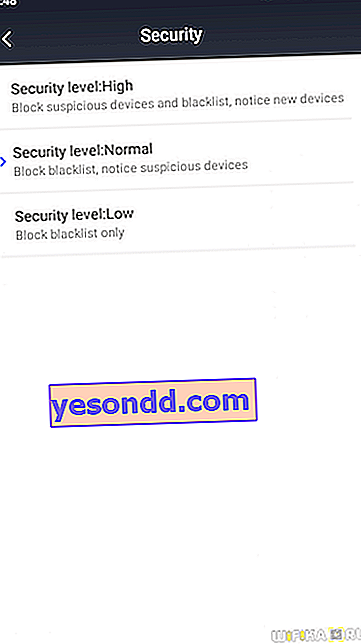
- قائمة الحظر - القائمة السوداء للأجهزة المحظورة. لإضافة واحدة جديدة ، انقر فوق الزر "إضافة"
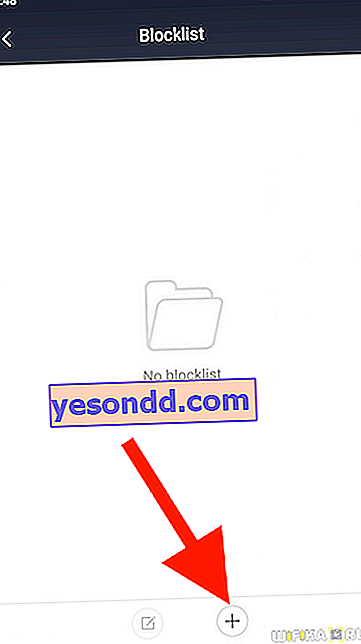
وحدد الجهاز الذي يحتاج إلى رفض الوصول إلى الإنترنت
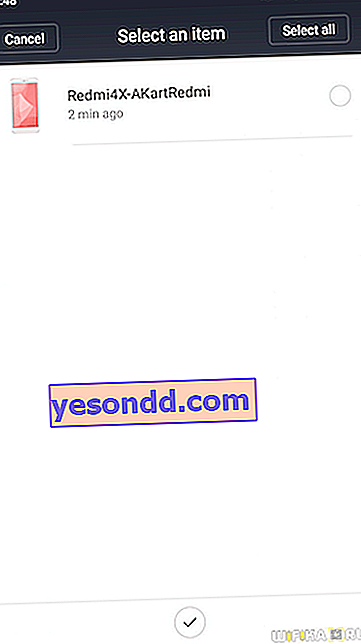
- سجلات القائمة المحظورة - إحصائيات عن محاولات تسجيل الدخول المحظورة من الأجهزة من القائمة السوداء
- قوة كلمة المرور - تعرض مستوى قوة كلمة المرور لاتصال wifi. إذا قمت بالدخول هنا ، يمكنك التغيير إلى رقم أكثر تعقيدًا - يتكون من أرقام وحروف من سجل مختلف. وأيضا إدارة أسماء الشبكات وإخفائها.
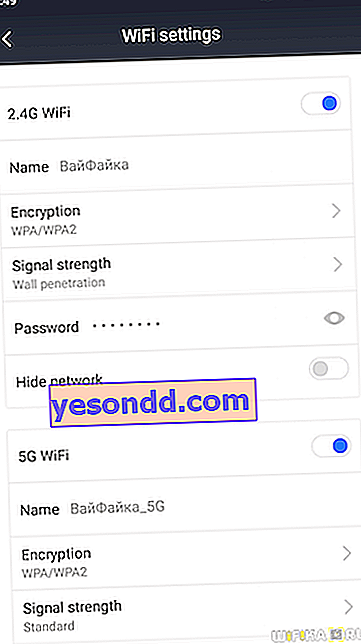
- أمان الشبكة - وهنا نقوم بتغيير كلمة المرور للوصول إلى لوحة الإدارة بحيث لا تتزامن مع مفتاح الشبكة اللاسلكية
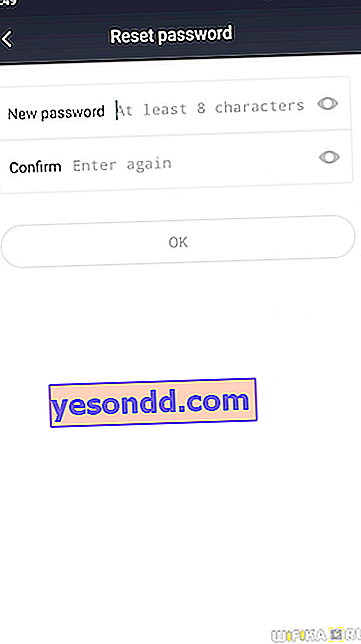
شبكة الضيف (ضيف واي فاي)
ترتبط وظيفة شبكة الضيف ارتباطًا وثيقًا بتطبيق WeChat. هذا تناظري بين Vkontakte و Votsap الصينية مجتمعين - رسول وشبكة اجتماعية في زجاجة واحدة مع اختلاف واحد عن نظرائنا. وهو يتألف من حقيقة أن التسجيل فيه يتم وفقًا لبيانات جواز السفر ، وهو في الواقع معرف إلكتروني للشخص. من خلال هذا البرنامج ، يدفعون حتى مقابل المشتريات باستخدام هاتف ذكي.

وفقًا لذلك ، يمكن فتح وصول الضيف بإذن من خلال هذا التطبيق. تمامًا كما هو الحال عند الاتصال بشبكة عامة ، يتعين عليهم طلب هاتف. بالنسبة لأولئك الذين ليس لديهم WeChat مثبتًا ، هناك خيار بديل للتحقق من كلمة المرور.
التحديثات
تحديث البرامج الثابتة القياسي عبر الأثير. تكمن الخصوصية في أنه لا يتم فحص وجود إصدار جديد من برنامج جهاز التوجيه هنا فحسب ، بل يتم أيضًا التحقق من أحدث إصدار من تطبيق Mi Wifi نفسه.

وظائف أخرى (المزيد من الأدوات)
عدد قليل من الإعدادات المفيدة لجهاز Xiaomi Mi Router 4.

- Photo BackUp - نسخ الصور احتياطيًا من الهاتف إلى جهاز التوجيه
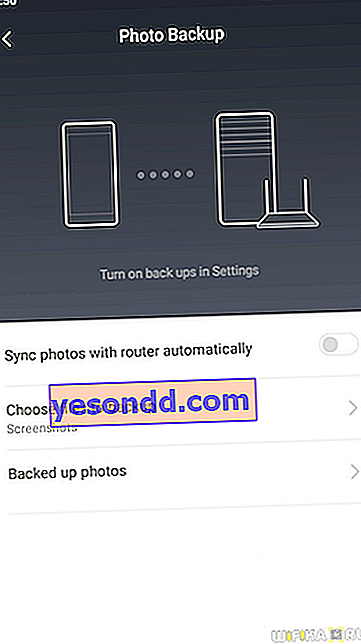
يتم اختيار الصور يدويًا من معرض الهاتف الذكي
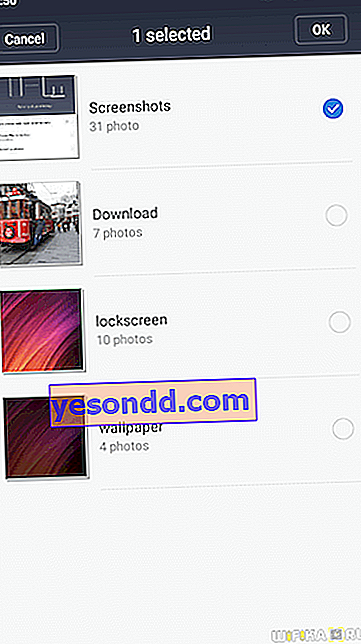
- QoS - تحديد النطاق الترددي وسرعة الإنترنت لكل جهاز فردي
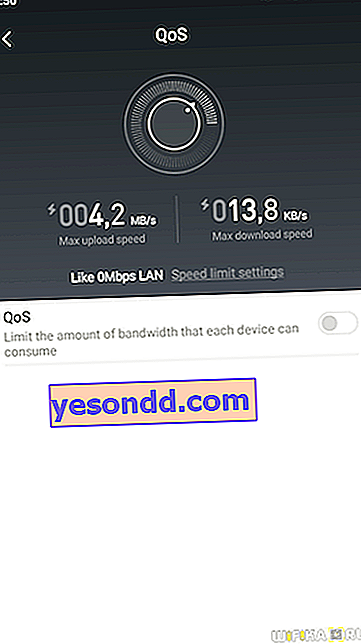
- المؤقت - الجدول الزمني الذي بموجبه سيتم تشغيل وإيقاف تشغيل شبكة WiFi. لإضافة واحدة جديدة ، انقر فوق "إضافة الوقت"
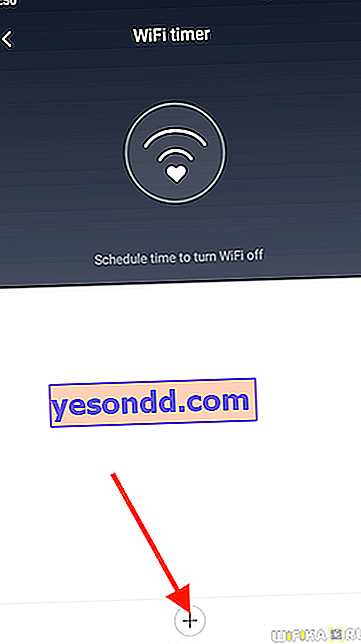
واختيار أيام وساعات العمل
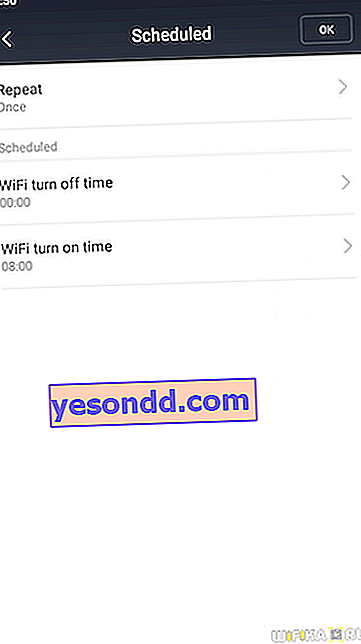
- Shedule Reboot - توقيت إعادة التشغيل الوقائي لجهاز التوجيه.
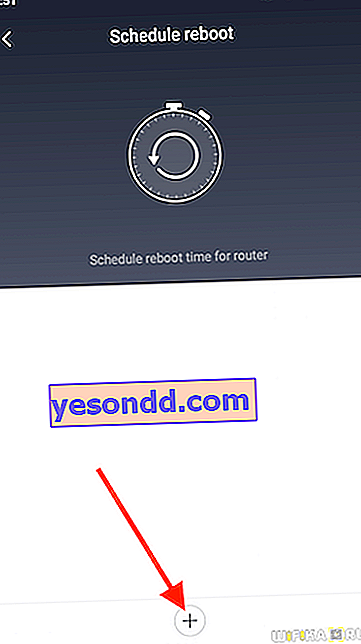
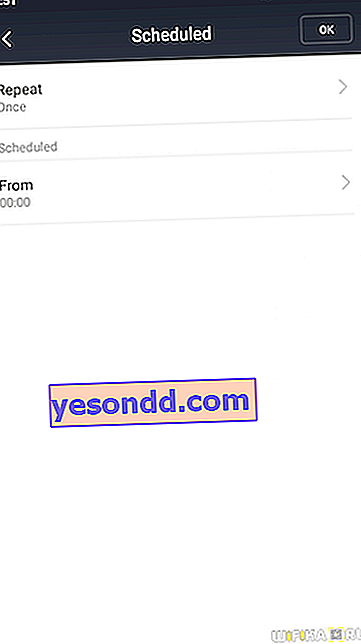
الإعدادات
القسم الرئيسي الأخير المتبقي. شيء ما يتكرر هنا ، لذلك سأعبر فقط عن تلك الإعدادات التي لم تظهر بعد.

- إعدادات الشبكة - تكوين الاتصال بمزود خدمة الإنترنت.
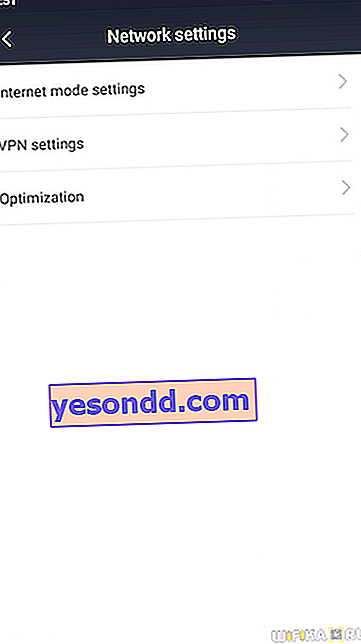
- إعدادات VPN - إنشاء وتكوين خادم VPN
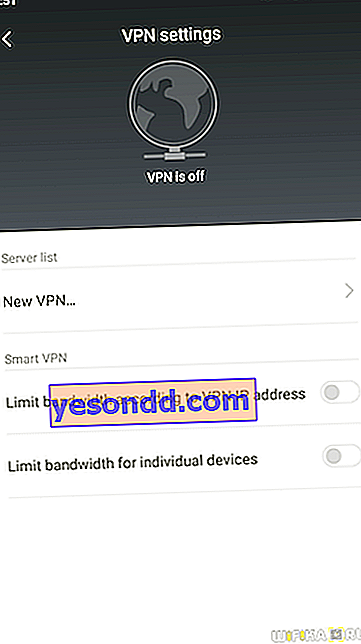
- الأجهزة والنظام - معلمات النظام.
- LED - قم بإيقاف تشغيل إشارة ضوئية لجهاز التوجيه
- إعادة تعيين كلمة المرور - إعادة تعيين كلمة المرور
- إعدادات المنطقة الزمنية - ضبط المنطقة الزمنية
- إعادة ضبط بيانات المصنع - إعادة التعيين إلى إعدادات المصنع
- النسخ الاحتياطية لتكوين جهاز التوجيه - قم بعمل نسخة احتياطية من إعدادات جهاز التوجيه Xiaomi. كما رأينا بالفعل ، يمكن نقل جميع التكوينات منه عند توصيل جهاز توجيه جديد.
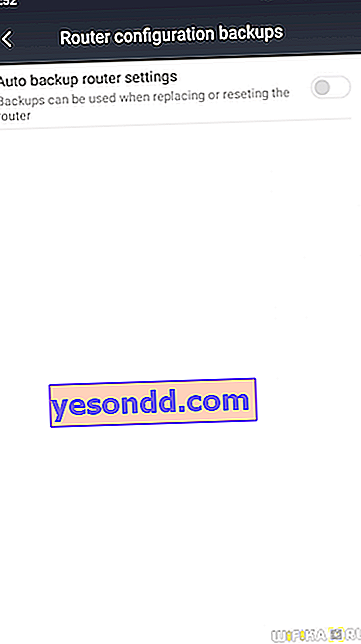
- تسجيل الخروج - تسجيل الخروج من حساب Xiaomi الخاص بك
- Unpair Router - فصل جهاز التوجيه عن حساب Mi هذا
- جهاز التوجيه - أضف مسؤولاً جديدًا إلى جهاز التوجيه

يمكن القيام بذلك إما عن طريق اختيار صديق من قائمة جهات الاتصال ، أو عن طريق معرف حساب Mi
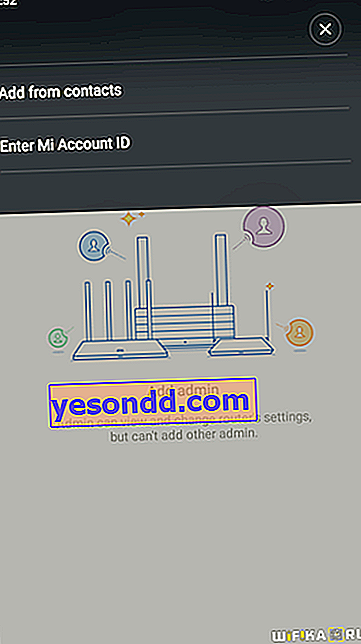
- إظهار الإخطارات
- تمكين وضع الإعلام الصامت
- ساعات الوضع الهادئ
الإخطارات - ضبط عرض إعلامات تطبيق Mi WiFi. الخيارات التالية متاحة للتنشيط: